Integración de Microsoft Entra SSO con la plataforma de aprendizaje de O'Reilly
En este artículo, aprenderá a integrar la plataforma de aprendizaje de O'Reilly con Microsoft Entra ID. La integración de Microsoft Entra ID con la plataforma de aprendizaje de O'Reilly permite habilitar el inicio de sesión único (SSO) con SAML. Esto crea una experiencia de inicio de sesión perfecta para los usuarios finales. Al integrar la plataforma de aprendizaje de O'Reilly con Microsoft Entra ID, puede hacer lo siguiente:
- Controlar en Microsoft Entra ID quién tiene acceso a la plataforma de aprendizaje de O'Reilly.
- Permitir que los usuarios inicien sesión automáticamente en la plataforma de aprendizaje de O'Reilly con sus cuentas de Microsoft Entra.
- Administre sus cuentas en una ubicación central.
Tiene que configurar y probar el inicio de sesión único de Microsoft Entra para la plataforma de aprendizaje de O'Reilly en un entorno de prueba. La plataforma de aprendizaje de O'Reilly es compatible con el inicio de sesión único iniciado por SP e IDP y el aprovisionamiento de usuarios justo a tiempo. La plataforma de aprendizaje O'Reilly también admite el aprovisionamiento automatizado de usuarios.
Requisitos previos
Para integrar Microsoft Entra ID con la plataforma de aprendizaje de O'Reilly, necesita:
- Una cuenta de usuario de Microsoft Entra. Si no la tiene, puede crear una cuenta gratis.
- Uno de los siguientes roles: Administrador de aplicaciones, Administrador de aplicaciones en la nube o Propietario de la aplicación.
- Una suscripción a Microsoft Entra. Si no tiene una suscripción, puede obtener una cuenta gratuita.
- Suscripción habilitada para el inicio de sesión único (SSO) en la plataforma de aprendizaje de O'Reilly.
Añadir una aplicación y asignar un usuario de prueba
Antes de comenzar el proceso de configuración del inicio de sesión único, debe añadir la aplicación de la plataforma de aprendizaje de O'Reilly desde la galería de Microsoft Entra. Necesita una cuenta de usuario de prueba para asignar a la aplicación y probar la configuración de inicio de sesión único.
Incorporación de la plataforma de aprendizaje de O'Reilly desde la galería de Microsoft Entra
Añada la plataforma de aprendizaje de O'Reilly desde la galería de aplicaciones de Microsoft Entra para configurar el inicio de sesión único con la plataforma de aprendizaje de O'Reilly. Para obtener más información sobre cómo agregar una aplicación desde la galería, consulte Inicio rápido: Agregar aplicación desde la galería.
Creación y asignación de un usuario de prueba de Microsoft Entra
Siga las directrices del artículo Creación y asignación de una cuenta de usuario para crear una cuenta de usuario de prueba llamada B.Simon.
Si lo desea, puede usar también el asistente para la configuración de aplicaciones empresariales. En este asistente puede agregar una aplicación a su inquilino, agregar usuarios o grupos a la aplicación, y asignar roles. El asistente también proporciona un vínculo al panel de configuración de inicio de sesión único. Obtenga más información sobre los asistentes de Microsoft 365..
Configuración del inicio de sesión único de Microsoft Entra
Complete los siguientes pasos para habilitar el inicio de sesión único de Microsoft Entra.
Inicie sesión en el Centro de administración de Microsoft Entra como Administrador de aplicaciones en la nube.
Vaya a Identidad>Aplicaciones>Aplicaciones empresariales>Plataforma de aprendizaje de O'Reilly>Inicio de sesión único.
En la página Seleccione un método de inicio de sesión único, elija SAML.
En la página Configuración del inicio de sesión único con SAML, seleccione el icono con forma de lápiz para abrir el cuadro de diálogo Configuración básica de SAML y modificar la configuración.
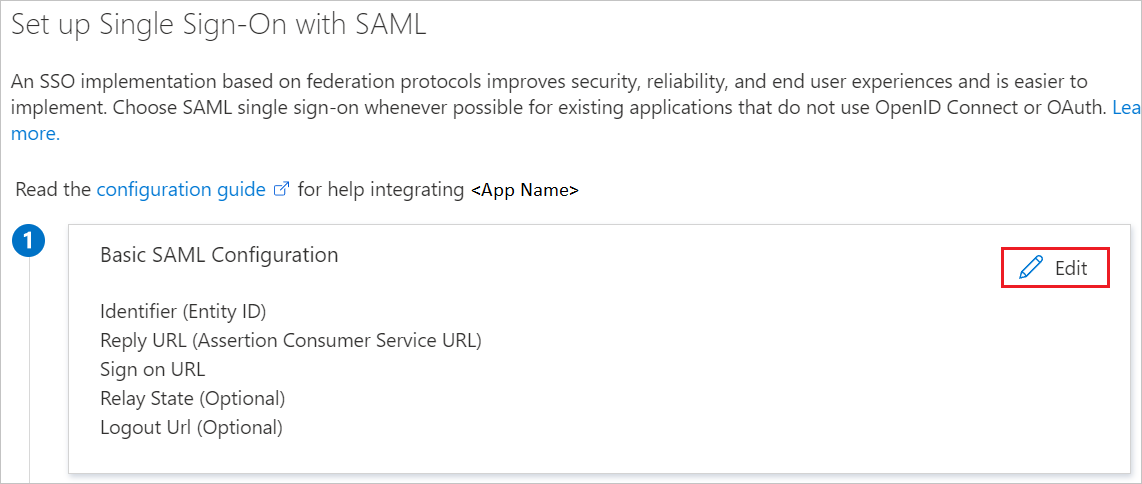
En la sección Configuración básica de SAML, siga estos pasos:
a. En el cuadro de texto Identificador, escriba un valor con el siguiente patrón:
urn:auth0:learning:<CONNECTION-NAME>b. En el cuadro de texto URL de respuesta, escriba una dirección URL con el siguiente patrón:
https://sso.oreilly.com/login/callback?connection=<CONNECTION-NAME>.Si desea configurar la aplicación en modo iniciado por SP, realice el siguiente paso:
En el cuadro de texto URL de inicio de sesión, escriba una dirección URL con el siguiente patrón:
https://go.oreilly.com/<CONNECTION-NAME>Nota:
Estos valores no son reales. Actualice estos valores con el identificador y las direcciones URL de inicio de sesión y de respuesta reales. Póngase en contacto con el equipo de soporte al cliente de la plataforma de aprendizaje de O'Reilly para obtener estos valores. También puede consultar los patrones que se muestran en la sección Configuración básica de SAML.
En la página Configurar el inicio de sesión único con SAML, en la sección Certificado de firma de SAML, haga clic en el botón de copia para copiar la Dirección URL de metadatos de federación de aplicación y guárdela en su equipo.
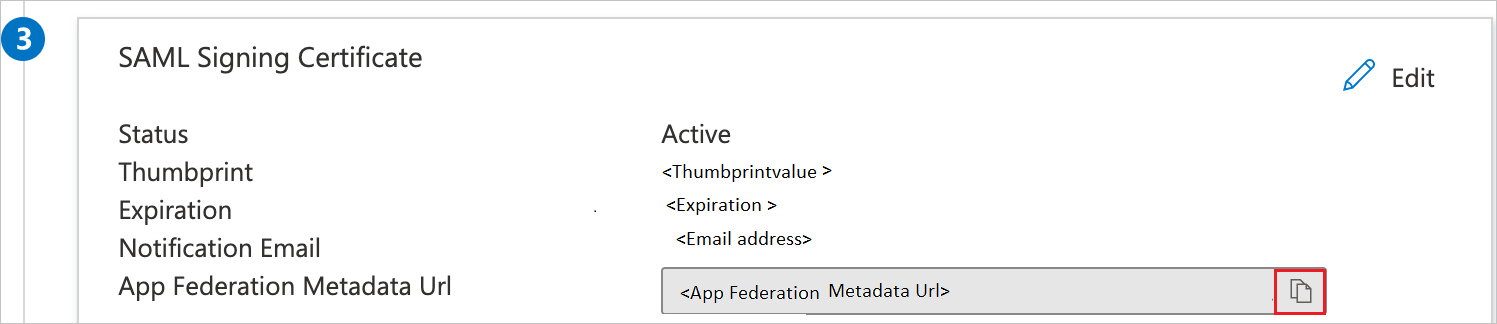
Configuración del inicio de sesión único de la plataforma de aprendizaje de O'Reilly
Para configurar el inicio de sesión único en la plataforma de aprendizaje de O'Reilly, es preciso enviar la dirección URL de metadatos de federación de la aplicación al equipo de soporte técnico de la plataforma de aprendizaje de O'Reilly. Dicho equipo lo configura para establecer la conexión de SSO de SAML correctamente en ambos lados.
Creación de un usuario de prueba de la plataforma de aprendizaje de O'Reilly
En esta sección se crea un usuario llamado B.Simon en la plataforma de aprendizaje de O'Reilly. La plataforma de aprendizaje de O'Reilly admite el aprovisionamiento de usuarios Just-In-Time, que está habilitado de manera predeterminada. No hay ningún elemento de acción para usted en esta sección. Si no tiene un usuario existente en la plataforma de aprendizaje de O'Reilly, se creará otro normalmente después de la autenticación.
Prueba de SSO
En esta sección va a probar la configuración de inicio de sesión único de Microsoft Entra con las siguientes opciones.
Iniciado por SP:
Haga clic en Probar esta aplicación, esto lo redirigirá a la URL de inicio de sesión de la plataforma de aprendizaje O'Reilly donde puede iniciar el flujo de inicio de sesión.
Acceda directamente a la URL de inicio de sesión de la plataforma de aprendizaje de O'Reilly y ponga en marcha el flujo de inicio de sesión desde ahí.
Iniciado por IDP:
- Haga clic en Probar esta aplicación y debería iniciar sesión automáticamente en la plataforma de aprendizaje de O'Reilly para la cual configuró el SSO.
También puede usar Aplicaciones de Microsoft para probar la aplicación en cualquier modo. Al hacer clic en el icono de la plataforma de aprendizaje de O'Reilly en Aplicaciones, si se ha configurado el modo SP, se le redirigirá a la página de inicio de sesión de la aplicación para poner en marcha el flujo de inicio de sesión y, si ha configurado el modo IDP, se debería iniciar sesión automáticamente en la aplicación de la plataforma de aprendizaje de O'Reilly para la que configuró el inicio de sesión único. Para más información, vea Aplicaciones en Microsoft Entra.
Recursos adicionales
- ¿Qué es el inicio de sesión único con Microsoft Entra ID?
- Planeamiento de una implementación de inicio de sesión único.
Pasos siguientes
Una vez configurada la plataforma de aprendizaje de O'Reilly, puede aplicar el control de sesión que protege la información confidencial de la organización de la filtración y la infiltración en tiempo real. El control de sesión procede del acceso condicional. Aprenda a aplicar el control de sesión con Microsoft Cloud App Security.